简介
VS Code,全称Visual Studio Code,是一款由微软开发的跨平台源代码编辑器。它支持Windows、Linux和macOS等操作系统,并且具有轻量级、高效、可扩展等特点,深受广大开发者的喜爱。
VS Code拥有丰富的功能特性,包括强大的代码编辑能力、智能代码补全、语法高亮、代码片段、调试支持等。它还内置了Git版本控制系统,方便开发者进行代码的版本管理和协作。此外,VS Code还支持各种主流的开发语言和框架,如JavaScript、TypeScript、Python、C++、Java等,并且可以通过安装扩展来支持更多的语言和框架。
VS Code的界面简洁明了,操作便捷。它提供了丰富的快捷键和自定义设置选项,让开发者可以根据自己的习惯和需求来调整编辑器的功能和外观。同时,VS Code还具有良好的性能表现,即使在处理大型项目时也能保持流畅的运行速度。
总的来说,VS Code是一款功能强大、易于使用、可扩展性好的集成开发环境,适用于各种规模和类型的软件开发项目。无论你是初学者还是资深开发者,都可以尝试使用VS Code来提升你的编程效率和体验。
优点
VS Code的优点主要体现在以下几个方面:
-
轻量级且快速:VS Code安装包小,启动速度快,占用内存低,使得开发者可以迅速进入工作状态,无需等待长时间的加载和启动过程。
-
强大的编辑功能:VS Code提供了丰富的编辑功能,如语法高亮、智能代码补全、代码片段、自定义快捷键等,这些功能大大提升了代码编写的效率和准确性。
-
出色的调试支持:VS Code内置了强大的调试工具,支持断点设置、变量查看、调用堆栈跟踪等功能,使得开发者可以方便地进行代码调试和错误排查。
-
丰富的扩展生态:VS Code支持大量的扩展插件,几乎覆盖了所有主流的开发语言和框架。开发者可以根据自己的需求安装相应的插件,进一步扩展VS Code的功能。
-
良好的跨平台兼容性:VS Code可以在Windows、Linux和macOS等多个操作系统上运行,为开发者提供了极大的便利性和灵活性。
-
集成版本控制:VS Code内置了Git版本控制系统,使得开发者可以方便地进行代码的版本管理和协作。
-
高度可定制性:VS Code允许开发者根据自己的习惯和喜好进行个性化设置,如调整界面主题、字体大小、快捷键等,从而打造出符合自己需求的开发环境。
对比
和其他的IDE做一个对比,下表对比了VS Code与其他几个流行的IDE(如IntelliJ IDEA、PyCharm、Xcode和Visual Studio)在几个关键方面的特点:
| IDE | VS Code | IntelliJ IDEA | PyCharm | Xcode | Visual Studio |
|---|---|---|---|---|---|
| 轻量级与启动速度 | ✓ | ✗ | ✗ | ✓ | ✗ |
| 跨平台兼容性 | ✓ | ✓ | ✓ | ✗ | ✓ |
| 免费与开源 | ✓ | ✓ (社区版) | ✓ (社区版) | ✓ | ✗ |
| 内置调试器 | ✓ | ✓ | ✓ | ✓ | ✓ |
| 版本控制集成 | ✓ (Git) | ✓ (Git, SVN) | ✓ (Git, SVN) | ✓ (Git) | ✓ (Git, TFVC) |
| 智能代码补全 | ✓ | ✓ | ✓ | ✓ | ✓ |
| 语言支持 | 多种语言通过扩展 | Java, Kotlin等 | Python | Swift, Objective-C | 多种语言 |
| 界面自定义 | ✓ | ✓ | ✓ | ✓ | ✓ |
| 扩展与插件生态 | ✓ | ✓ | ✓ | ✓ | ✓ |
| 专注于特定语言或领域 | 通用 | Java生态 | Python生态 | Apple生态 | Windows应用与游戏开发 |
| 大型项目支持 | 较好 | 优秀 | 优秀 | 较好 | 优秀 |
哪个IDE最适合取决于具体的使用场景和个人喜好。
VS Code 配置 C语言开发环境
windows环境下的GCC 下载地址
1.MinGW-w64 安装程序
说明:上面连接下载的就是 MinGW-w64 的安装程序。它本质上是一个下载程序,会根据我们之后的一些设置,选择性的下载相应的组件,并将它们组织在一起。所以,运行前要确定网络通畅,而且你有足够的时间,因为根据你的网速,它可能需要花费一定的时间来下载。
操作:用鼠标双击运行 mingw-w64-install.exe 。
注意:如果出现无法运行,或者安装出错,你可以右键点击它,并在弹出窗口中选择“以管理员身份运行”选项,重新运行 mingw-w64-install.exe ,基本可以解决大部分问题。

2.MinGW-w64 安装程序欢迎界面
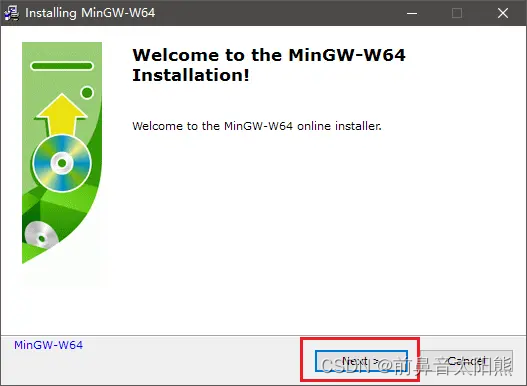
说明:欢迎使用 MinGW-w64 在线安装程序。
操作:点击红框中的 “Next” 按钮,将会进入下一步安装步骤。
3.从服务器获取 MinGW-w64 文件信息

说明:这里程序正在链接服务器,以便获取存储在仓库中的 MinGW-w64 的文件明细。
操作:只需等待。
4.MinGW-w64 版本选择
说明:在这个界面,你可以根据所要搭建的开发环境,选择不同的选项,从而下载所需的组件。
操作:选择 Version、Architecture、Threads、Exception、Build revision 下拉列表中适当的选项,接下来将会详细介绍这些选项。
5.基础配置
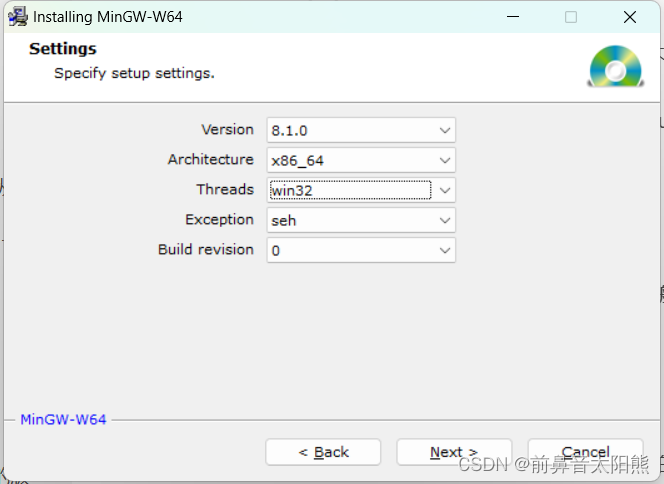
选择 gcc 版本
说明:Version 指的是 gcc 的版本,如果没有特殊的需求,一般选择最高的版本号即可。
操作:在这个版本中,最高版本是 6.2.0 ,选中它即可。
选择电脑系统架构
说明:Architecture 是指电脑系统是 32位 还是 64位,根据你的电脑系统做出对应选择。
操作:我的电脑系统是 64位 的,所以我选择了 x86_64,如果你是 32位 系统,则选择 i686 即可。
选择操作系统接口协议
说明:这个世界上只有两种操作系统,符合 posix 协议的,和 Windows 。如这个笑话所说的,如果你想要开发 Windows 程序,需要选择 win32 ,而开发 Linux、Unix、Mac OS 等其他操作系统下的程序,则需要选择 posix 。
操作:我只开发在 Windows 下运行的程序,所以选择了 win32 。
选择异常处理模型(64位)
说明:异常处理在开发中非常重要,你在开发的过程中,大部分的时间会耗在处理各种异常情况上。如果你之前选择了 64位,则这里有两个异常处理模型供你选择,seh 是新发明的,而 sjlj 则是古老的。seh 性能比较好,但不支持 32位。 sjlj 稳定性好,支持 32位。
操作:我这里选择了 seh 。
选择异常处理模型(32位)
说明:选择了 32位 后,则可以用 dwarf 和 sjlj 两种异常处理模型。同样的,dwarf 的性能要优于 sjlj ,可以它不支持 64位 。
操作:建议选择 dwarf 。
建立修订
说明:暂时没弄明白是做什么的。(知道的人请留言)
操作:选择默认选项。
在MinGW-w64的安装过程中,Build Revision是一个选项,但它的具体作用可能并不直观或明确。在大多数情况下,这个选项可能涉及到构建版本或修订版本的选择。对于大多数用户来说,选择默认选项通常是安全的,除非你有特定的需求或了解这个选项的详细作用。
6.环境变量
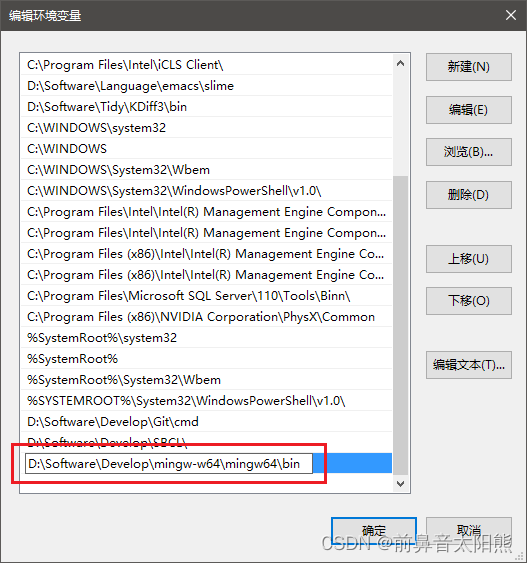
设置好之后呢,我们win+r,然后输入cmd,调出控制台,输入 gcc -v ,有正常的版本输出,就OK了。

7.VS Code配置
按快捷键Ctrl+Shift+P调出命令面板,输入C/C++,选择“Edit Configurations(UI)”进入配置
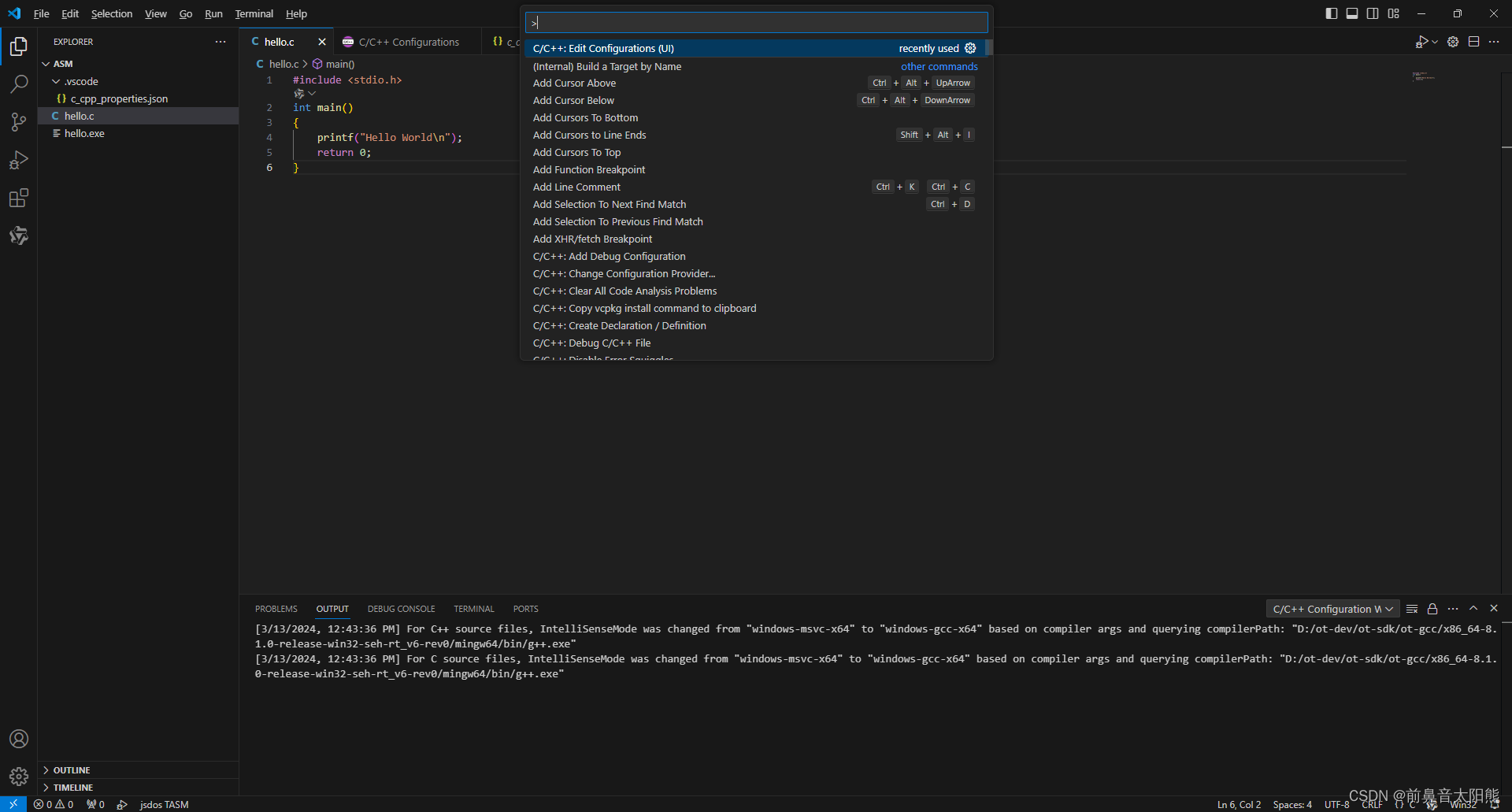
配置编译器路径
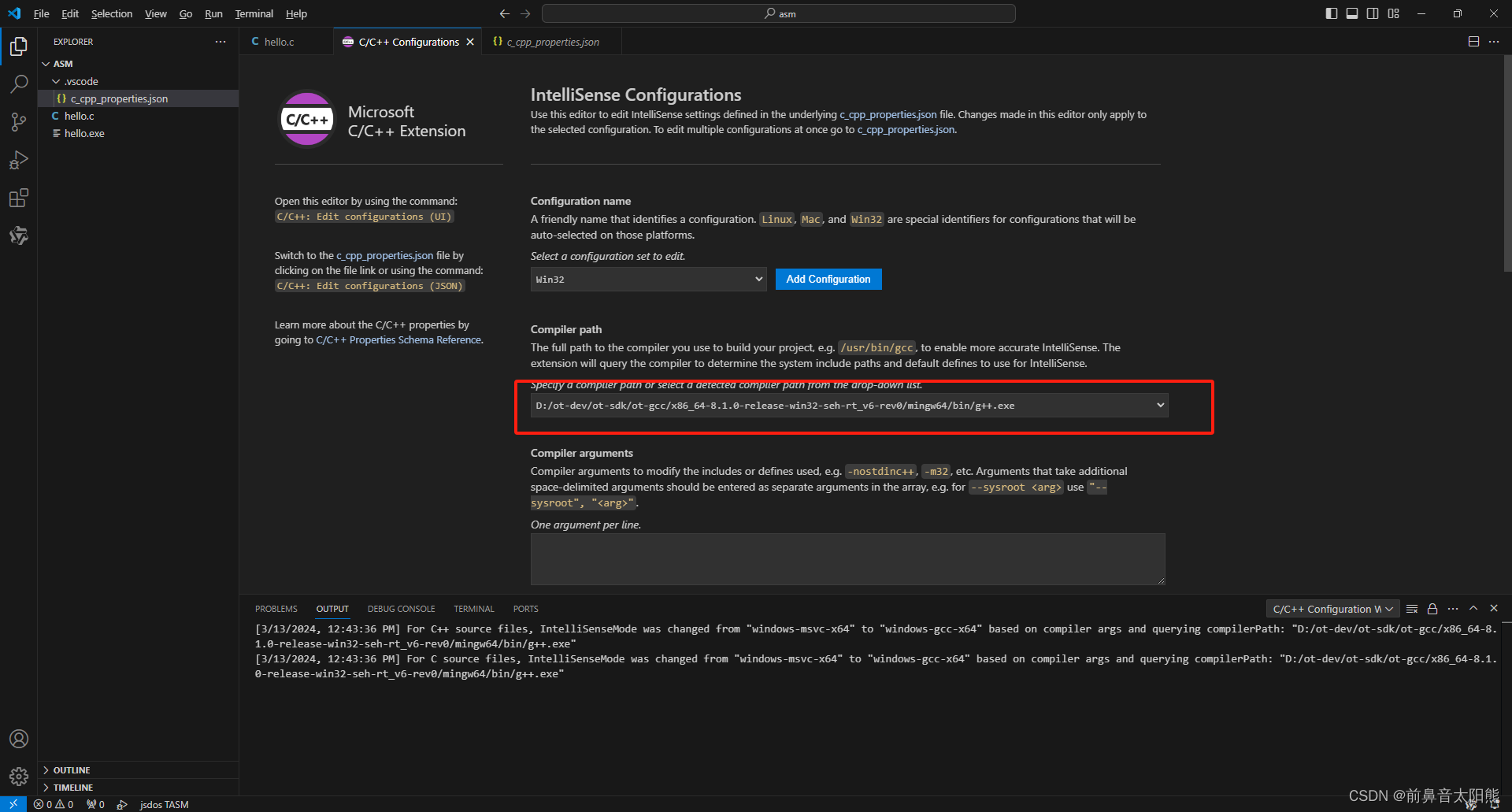
配置 IntelliSense mode
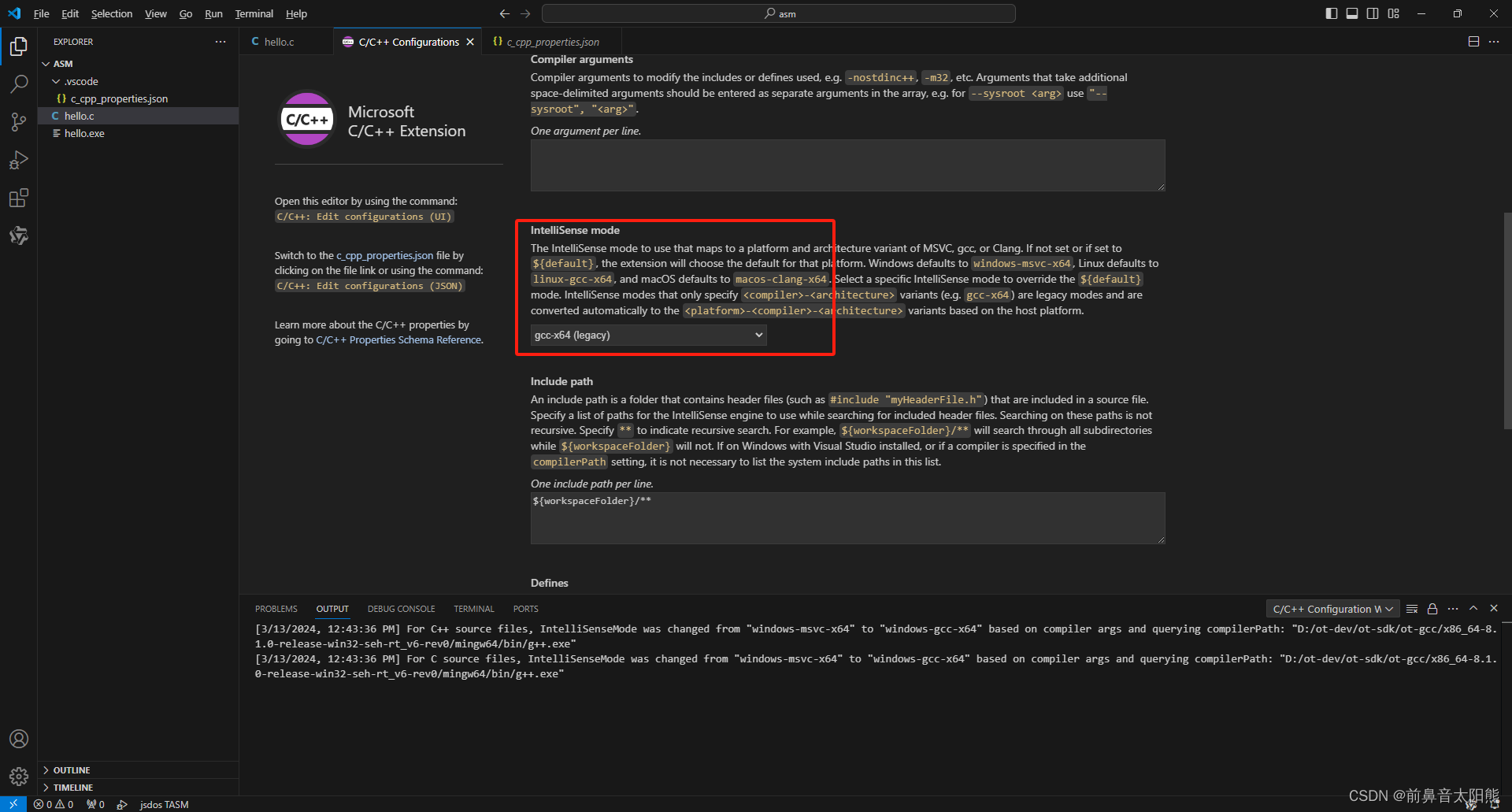
右侧出现.vscode/c_cpp_properties.json 就配置成功了
接下来,我们直接定位到一个c源文件,按F5,在弹出的控制台菜单中,选择g++的选项:
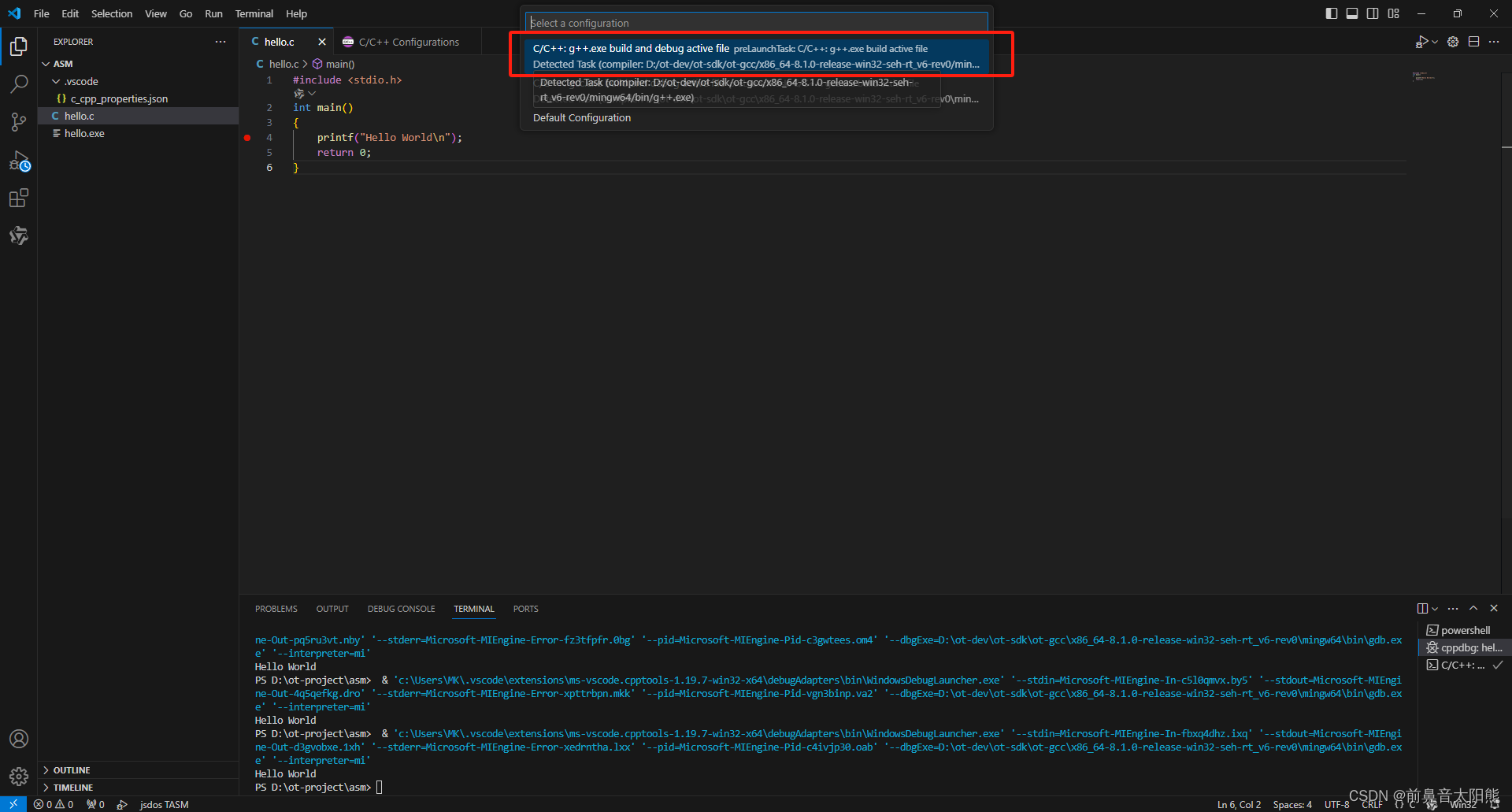
此时会自动生成一个task.json。并运行程序。
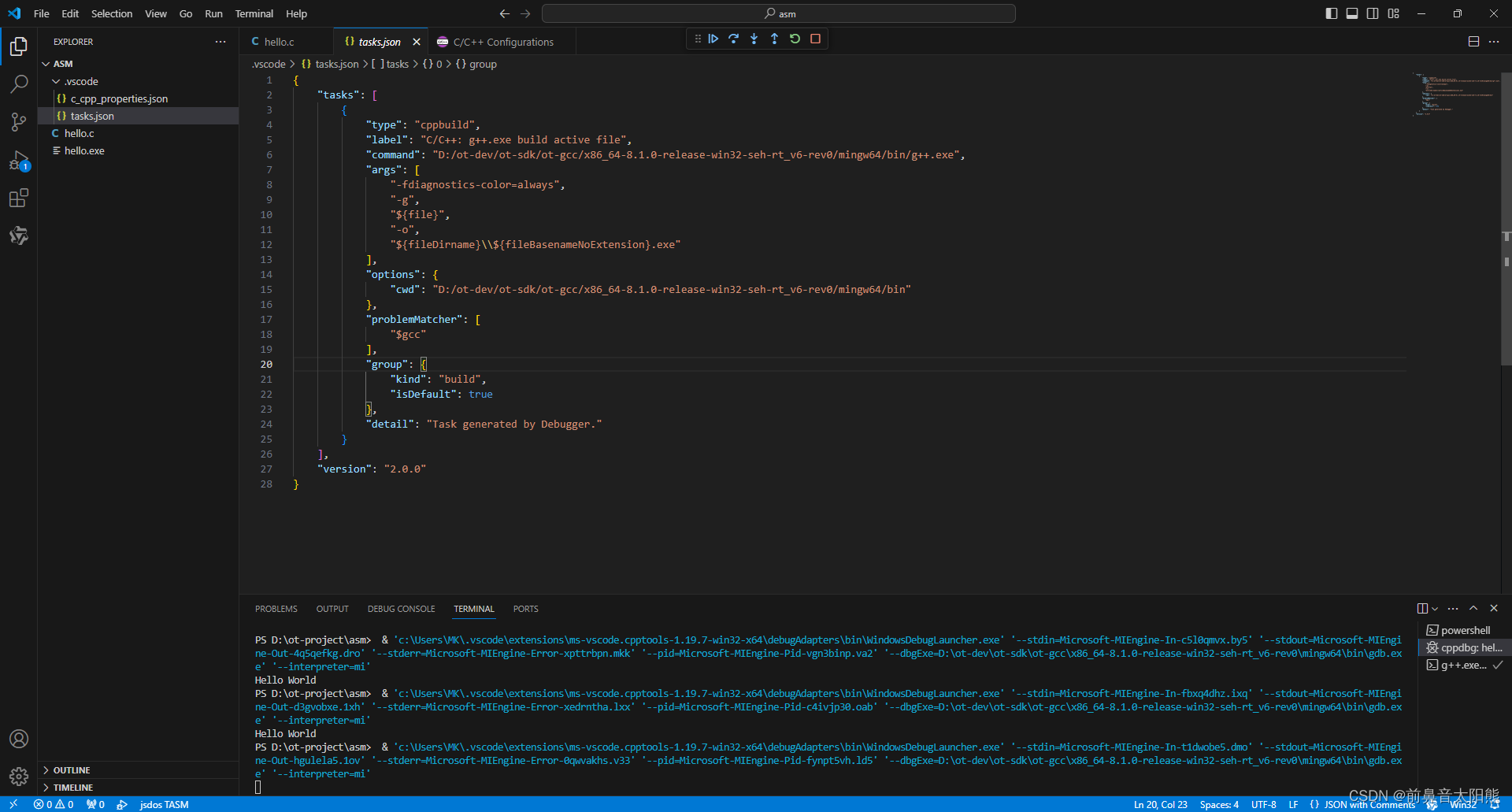
安装问题
MinGW-w64 在线安装包有可能无法正常下载,此时可以选择直接下载绿色版:
绿色版下载地址
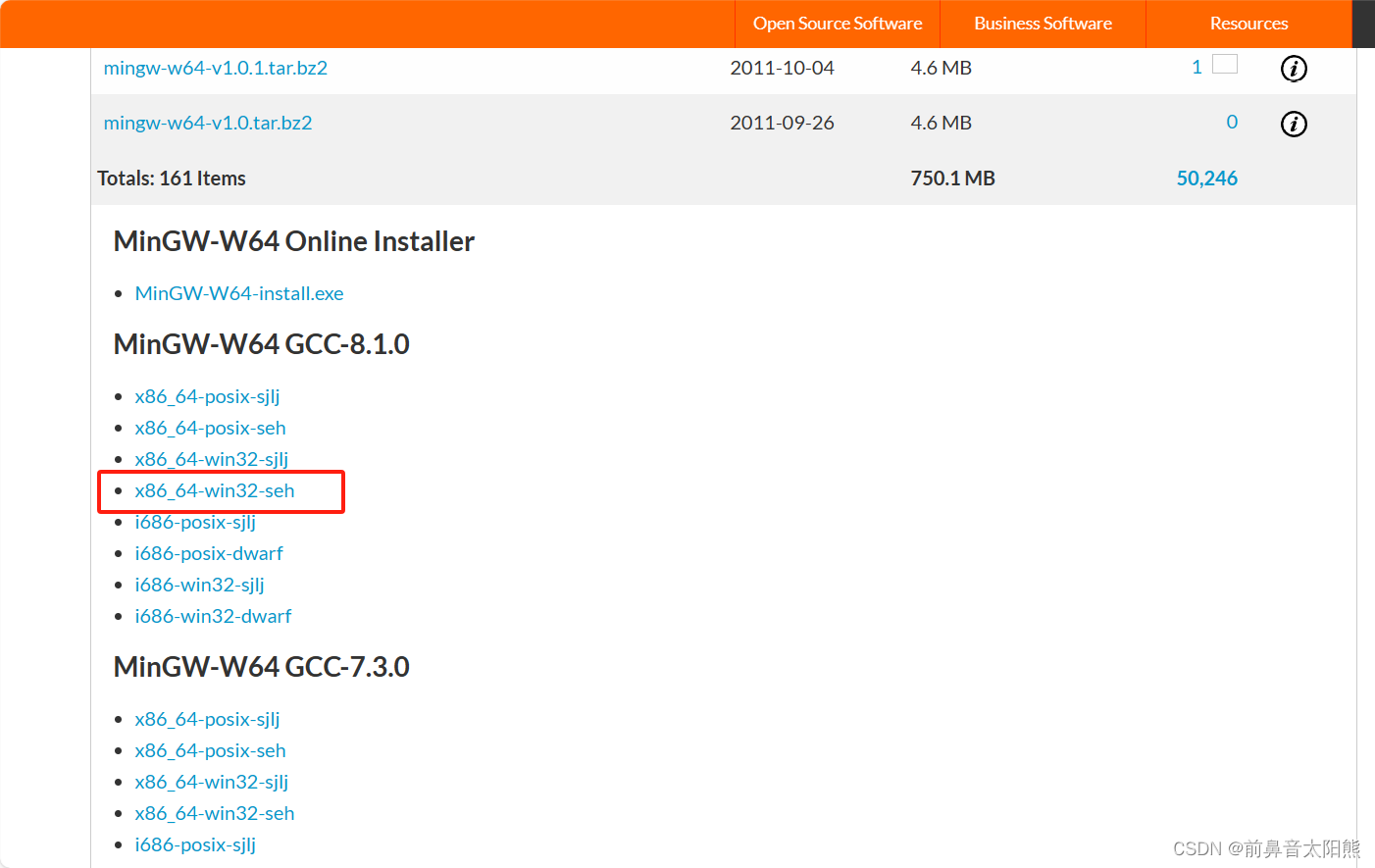
)







和自编码(AutoEncoding)语言模型)










